Herstel verwijderde apps op iPhone [3 manieren bijgewerkt in 2025]
Hoewel het verwijderen van een app op een iPhone twee stappen vereist – de app vasthouden en op verwijderen tikken, kunnen we deze ook per ongeluk verwijderen. In dat geval worden alle instellingen en gegevens die aan die app zijn gekoppeld, verwijderd. In deze uitgebreide handleiding vertellen we je hoe verwijderde apps op iPhone te herstellen.
PAGINA-INHOUD:
Deel 1. Controleer uw iPhone-appbibliotheek
Wanneer u merkt dat u per ongeluk een app op uw iPhone verwijdert en u zich afvraagt hoe u verwijderde apps op uw iPhone kunt herstellen, controleer dan eerst of deze in de App Library staat. In sommige versies van iOS worden geïnstalleerde apps automatisch verplaatst naar de App Library, niet naar het Home Screen.
Hoewel het onhandig is om apps standaard in de App Library te zetten, biedt Apple gebruikers manieren om de instellingen te wijzigen. Laten we eens kijken hoe we dat doen.
Stap 1. Ga naar uw Instellingen app op je iPhone.
Stap 2. Scroll naar beneden om te vinden Home Screen en tik erop.
Stap 3. Onder NIEUW GEDOWNLOADE APPS, controleren Zet in beginschermNu kunt u de zojuist gedownloade app zien op zowel het startscherm als in de app-bibliotheek.
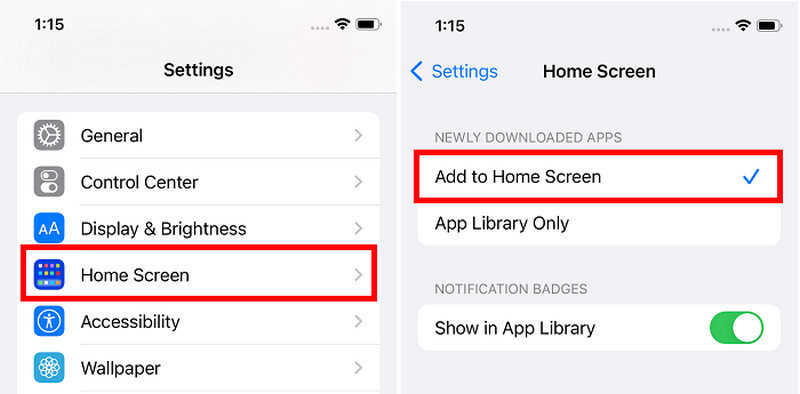
Deel 2. Installeer de app opnieuw vanuit de App Store
Bij de vorige methode, als u de app niet kunt vinden in de App Library, is de kans groot dat deze is verwijderd. In dit geval kunt u de app opnieuw installeren vanuit de App Store. Alle gedownloade apps onder dezelfde Apple ID worden weergegeven in de App Store, zelfs de app die niet op het apparaat is geïnstalleerd.
Laten we verwijderde apps op de iPhone herstellen met behulp van de App Store.
Stap 1. Open de App Store app op je iPhone.
Stap 2. Tik op de profielknop in de rechterbovenhoek om het accountscherm te openen. Kies Apps > Mijn apps.
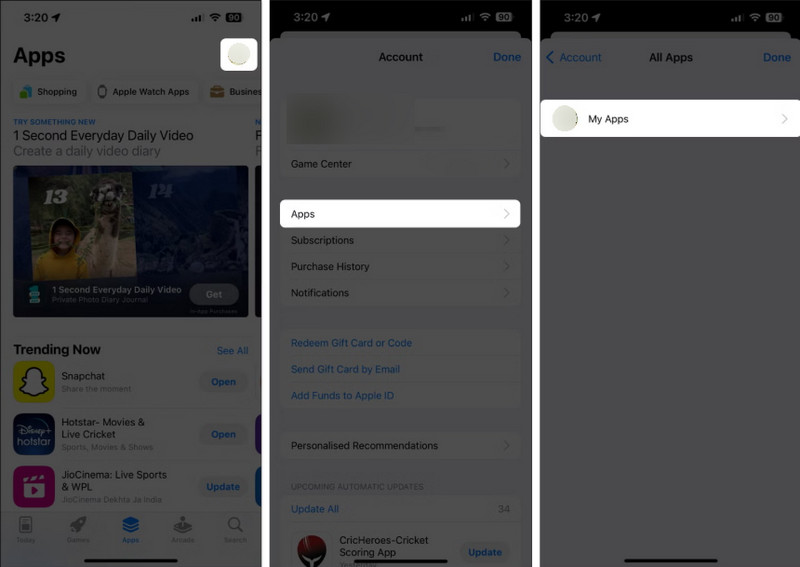
Stap 3. Je vindt alle apps die je ooit hebt geïnstalleerd. Zoek degene die je per ongeluk hebt verwijderd en tik op de cloudknop om te downloaden. Je kunt ook de apps installeren die niet op deze iPhone staan.
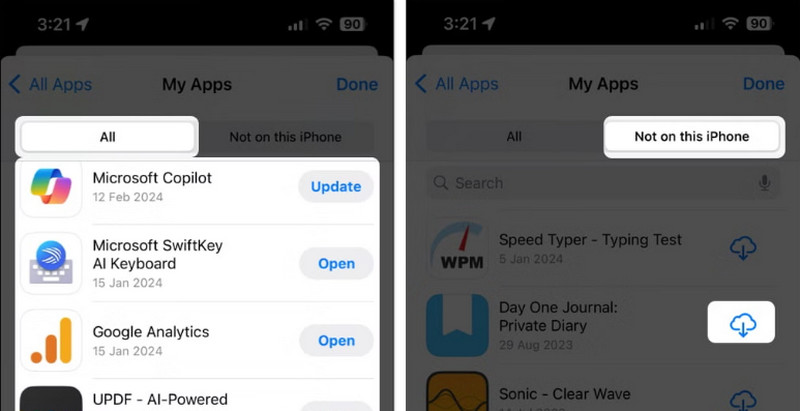
Deel 3. Herstel verwijderde apps en gegevens via het herstelprogramma
De eerste twee methoden kunnen alleen uw apps herstellen, maar kunnen de gegevens die aan deze app zijn gekoppeld niet herstellen. Als u zich dus niet hebt aangemeld bij deze app die u hebt verwijderd en de appgegevens op uw account hebt opgeslagen, worden de appgegevens niet hersteld. Maar maak u geen zorgen, er is één app die niet alleen de app kan herstellen, maar ook app-gegevens herstellen: Apeaksoft iPhone Data Recovery.
Het professionele programma is gespecialiseerd in het herstellen van iPhone-, iPad- en iPod-gegevens. herstelt video's, afbeeldingen, contacten, documenten, app-gegevens, enz. Zolang de gegevens ooit op uw apparaat zijn opgeslagen, kan dit programma ze voor u herstellen.
Bovendien vereenvoudigt het programma ook de workflow, zodat u de gewenste gegevens eenvoudig en snel kunt herstellen. Laten we eens kijken hoe u verwijderde apps op een iPhone kunt herstellen met Apeaksoft iPhone Data Recovery.
De ultieme methode om apps op de iPhone en hun gegevens te herstellen
- Herstellen verwijderde apps op iPhone evenals de app-gegevens.
- Er zijn geen back-ups nodig en u kunt de gegevens rechtstreeks van uw iPhone-apparaat ophalen.
- Gemakkelijk te gebruiken, ook zonder technische kennis.
- Veilig en virusvrij.
Veilige download
Veilige download

Stap 1. Download en installeer het programma van de vorige twee links naar uw Windows- of Mac-computer. Dubbelklik om het te starten. U wordt gevraagd om uw iPhone met deze computer te verbinden.
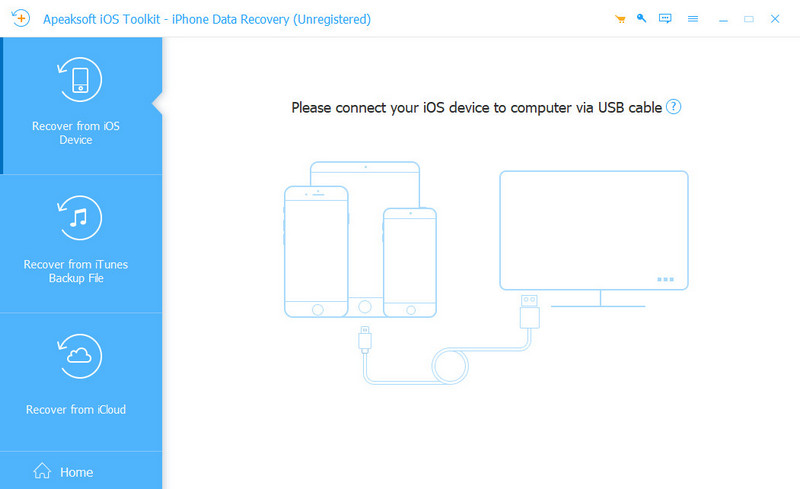
Stap 2. Verbind uw iPhone met deze computer via een USB-kabel. Tik op Vertrouwen in het pop-upvenster van uw iPhone. Zodra het apparaat succesvol is verbonden, ziet u de interface die in de volgende afbeelding wordt weergegeven. Klik Start scannen.
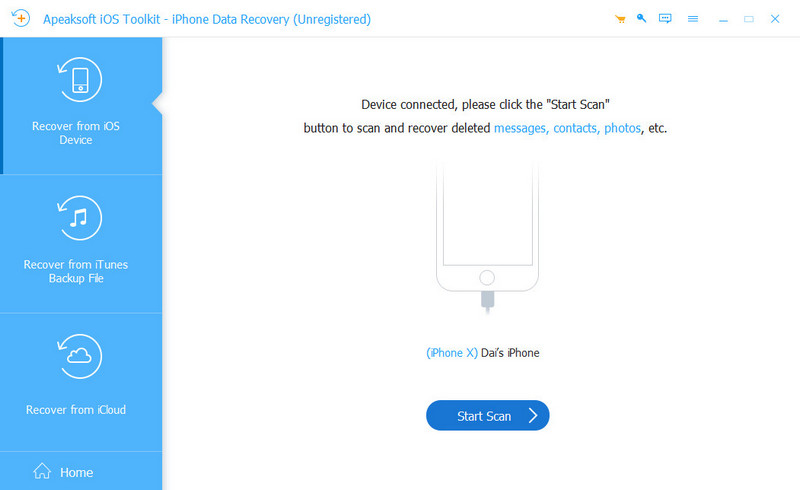
Stap 3. Dan zal het programma beginnen met het scannen van alle verwijderde inhoud op je iPhone. Zodra het scannen is voltooid, filter je eerst alle bestanden bovenaan en kies je Alleen verwijderd weergeven. Vervolgens kunt u de weergave wijzigen en alle verwijderde bestanden weergeven op de datum van verwijdering. Selecteer alle bestanden die zijn verwijderd op de dag dat u de app hebt verwijderd. Klik ten slotte op de Herstellen knop onderaan.
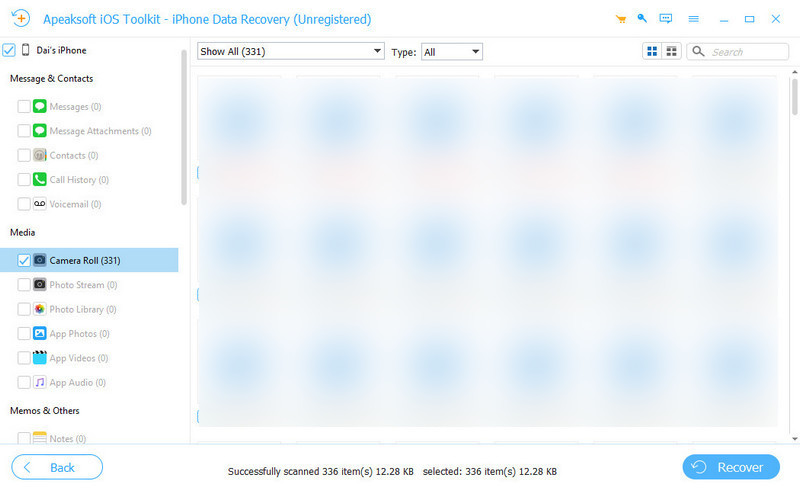
Stap 4. Klik Open en geef het uitvoerpad op. Klik vervolgens op Herstellen opnieuw. Binnen een paar minuten worden de gegevens hersteld.

Conclusie
Hoe verwijderde apps op een iPhone te herstellen? In dit artikel introduceren we 3 manieren om dit probleem op te lossen. Controleer eerst de App-bibliotheek. En download vervolgens de verwijderde app uit de App Store. Als u niet alleen de app maar ook de app-gegevens wilt herstellen, gebruikt u Apeaksoft iPhone Data Recovery.
Gerelateerde artikelen
Hoe herstel ik app-gegevens uit iCloud? Deze pagina laat je de makkelijkste manier zien om je apps of individuele app-gegevens uit iCloud te halen op iPhone 17/16/15/14/13/12/11, etc.
Een veelvoorkomend probleem op iOS is dat gebruikers geen apps kunnen downloaden op iPhone 17/16/15/14/13/12/11, enz. Volg de instructies in dit bericht om dit probleem op te lossen.
Hoe kan ik een app op mijn iPhone verwijderen? Hoe verwijder je een app-update op de iPhone? Lees in dit bericht een volledige handleiding over het verwijderen van apps op de iPhone.
Kom en leer hoe je verwijderde apps op Android terugkrijgt. Ontdek 5 methoden om je verwijderde apps eenvoudig en snel te herstellen.

